锁定或解锁工作区中的对象 (Autodesk Inventor)
为避免意外修改,可将对象锁定。锁定“工作区”中的对象时,对象状态将变为只读,且如果不对其解锁,则无法覆盖此对象。锁定是“工作区”的功能,无法在“公用区”中使用。“检出”命令会自动移除对象的锁定。
可以将“自动锁定添加到工作区中的对象”首选项设置为“是”,以便在默认情况下,当将对象添加到工作区时会锁定所有对象。
|
|
当锁定会话中已修改的某个对象时,该对象将不会变为“只读”状态。必须先锁定对象,之后才能在会话中修改该对象。
|
如果文件已在工作区中锁定,则随后在 CAD 会话中打开时,与编辑对象相关的菜单均将变为不可用。对于此类对象,“保存”命令将打开“另存为”窗口,随后您便可以其他名称保存对象。

CAD 工作器会忽略“自动锁定添加到工作区中的对象”首选项并成功发布锁定的 CAD 文档。 |
尝试保存锁定文件时,系统会显示一条消息,指出选定文件为只读文件。
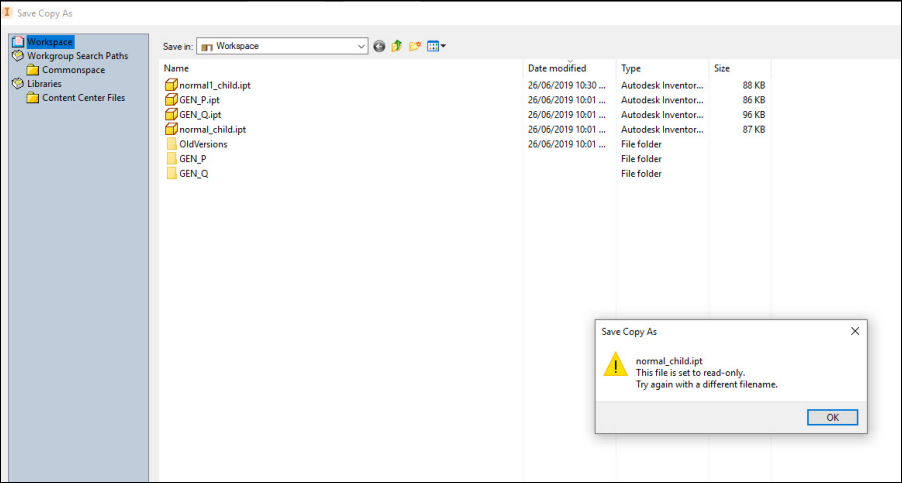
锁定和解锁对象
要锁定或解锁工作区对象,请执行以下操作:
1. 选择一个或多个检入工作区对象。这些对象可以修改,也可以不修改。
2. 单击 > 。在“常规状况”列中, 会显示在对象旁边。
会显示在对象旁边。
 会显示在对象旁边。
会显示在对象旁边。3. 要解锁对象,请选择锁定的工作区对象,然后单击 > 。对象即被解锁,同时  被移除。
被移除。
 被移除。
被移除。当文件已修改并在工作区中锁定时
当文件已在会话中修改并随后在工作区中锁定时,消息“已经在会话中修改了文档 <文件名>”将显示在 Windchill Workgroup Manager 客户端消息区域。您可以继续编辑此文件,但在尝试保存此文件时,系统会打开“冲突”窗口,并且此文件将在本地检出。
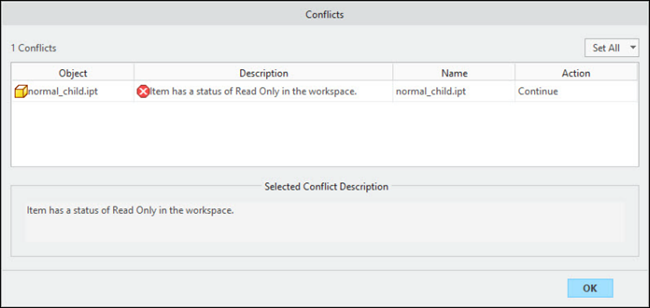
您仍可执行“检出”和“检入”操作,并使用选项来保存、修改和上载此文件。更改完成后,检出文件,然后再将其检入,以将所做更改保存到 Windchill。